บนอินเทอร์เน็ต มีไฟล์จำนวนมากติดไวรัส และเพื่อที่จะปกป้องคอมพิวเตอร์ของคุณ คุณต้องติดตั้งโปรแกรมป้องกันไวรัส แอปพลิเคชันเหล่านี้ส่วนใหญ่สามารถกักกันไฟล์ได้ และหากจำเป็น ให้ใช้ข้อมูลของไฟล์นั้น แต่ถ้าคุณไม่ต้องการเอกสาร คุณสามารถลบออกจากที่นั่นได้
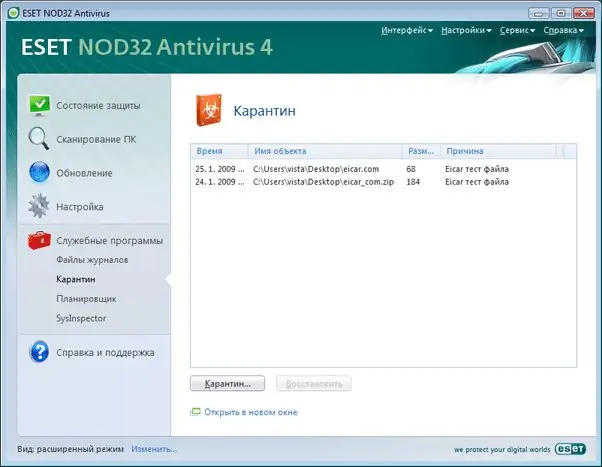
จำเป็น
ESET NOD32 แอนตี้ไวรัส
คำแนะนำ
ขั้นตอนที่ 1
ไฟล์ทั้งหมดที่อยู่ในโฟลเดอร์กักกันอาจติดไวรัสหรือน่าสงสัย หรือถูกย้ายโดยผู้ใช้เอง ในการตั้งค่าโปรแกรมป้องกันไวรัส ให้ทำเครื่องหมายที่ช่องถัดจากบรรทัด "ย้ายไฟล์ที่ติดไวรัสไปยังกักกันโดยอัตโนมัติ" ในกรณีนี้ คุณจะไม่ต้องตัดสินใจเกี่ยวกับการเคลื่อนย้ายเอกสารดังกล่าวอย่างต่อเนื่อง
ขั้นตอนที่ 2
คุณสามารถค้นหาว่าวัตถุใดอยู่ในโฟลเดอร์นี้โดยใช้อินเทอร์เฟซของโปรแกรมป้องกันไวรัส หากคุณติดตั้ง ESET NOD32 ไว้ ให้ไปที่เมนูโปรแกรมหลัก จากนั้นเลือกส่วน "ยูทิลิตี้" - ให้การเข้าถึงการจัดการป้องกันไวรัส เปิดโฟลเดอร์ชื่อ "กักกัน" ไฟล์ทั้งหมดที่วางไว้ก่อนหน้านี้จะถูกสะท้อนให้เห็น
ขั้นตอนที่ 3
ในแต่ละออบเจ็กต์ที่ถูกกักกัน ESET NOD32 สามารถดำเนินการได้หลายอย่าง ได้แก่ ลบ กู้คืน (ย้ายจากโฟลเดอร์นี้ไปยังต้นฉบับ) และสแกนซ้ำ (สแกนอีกครั้ง) ในความเห็นของคุณ หากไฟล์ถูกวางไว้ที่นั่นโดยไม่ได้ตั้งใจ ควรทำการวิเคราะห์อีกครั้งจะดีกว่า หากหลังจากนั้นโปรแกรมป้องกันไวรัสตรวจไม่พบภัยคุกคาม ก็สามารถกู้คืนเอกสารได้
ขั้นตอนที่ 4
คลิกปุ่ม "ลบ" เพื่อล้างไฟล์ที่ไม่ต้องการในคอมพิวเตอร์ของคุณโดยสมบูรณ์ ในกรณีนี้ ไวรัสที่ติดไวรัสจะถูกลบออกพร้อมกับวัตถุ จะไม่สามารถกู้คืนกลับมาได้
ขั้นตอนที่ 5
โปรดทราบว่าไม่สามารถเรียกใช้ไฟล์ที่อยู่ในเขตกักกัน เมื่อคุณคลิกขวาที่เอกสาร คุณจะเห็นเฉพาะคุณสมบัติของเอกสาร สิ่งนี้ทำเพื่อปกป้องระบบปฏิบัติการของคุณจากการติดไวรัสหากเริ่มทำงานโดยไม่ได้ตั้งใจ โดยมีเงื่อนไขว่าวัตถุที่ติดไวรัสอยู่ในโฟลเดอร์ "กักกัน" วัตถุนั้นจะไม่เป็นอันตรายต่อระบบของคุณเลย แต่จะถูกเก็บไว้ในหน่วยความจำของโปรแกรมป้องกันไวรัส

